
안녕하세요 에펙 레시피입니다!
이번 레시피는 "번쩍이는 별 트렌지션"을 만들어볼 거예요

- 단축키 [Ctrl+N] -
먼저 FHD 사이즈 컴프를 하나 만들어주세요

그리고 도구 툴에서 Rectangle Tool를 Star Tool로 바꿔주세요

Star Tool을 더블 클릭해서 별 모양 셰이프 레이어를 생성해줍니다.

> Polystar Path 1 메뉴에서
Points 값을 4로 해서 꼭짓점이 4개인 별을 만들어 줄게요

그리고 그 아래 Inner R...ness를 200%로 늘려줘서 곡선 라인으로 바꿔줍니다.

이제 Inner Radius를 늘려주시면 들어간 부분이 나오게 되는데 386 정도면 마름모 꼴에 가깝게 됩니다.
(별의 크기마다 달라요)

0초 부분에 386 정도로 늘려준 수치에 애니메이션 키를 주고,
작업 바를 1초 부분으로 옮겨 Inner Radius값을 0으로 아예 안 보이게끔 만들어주세요

애니메이션 키를 전부 선택해준 뒤 [F9]로 베지어 상태를 만들고
그중 하나를 [Alt+더블클릭]으로 키프레임 벨로시티 창을 열어주세요.
그리고 양쪽 Influence수치 값을 100%으로 입력하시고 OK를 누르시면 됩니다.

Rotation값도 위와 같은 순서로 해주세요
1. 0초에 0도로 애니메이션 키 값을 주시고 1초에 작업 바를 옮겨서 90도를 입력해 애니메이션을 줍니다
2. 전부 선택 후 [F9] 키로 베지어 상태를 만든 뒤 그중 하나를 [Alt+더블클릭]으로 키프레임 벨로시티 창을 열어주세요.
3. 양쪽 Influence수치 값을 100%으로 입력하시고 OK를 누르시면 됩니다.

이제 기본적인 애니메이션은 만들어졌으니 셰이프 레이어를 복제해 주기 위해
Add 옆 세모를 눌러 메뉴를 열어주시고 Repeater를 선택해주세요

> Repeater 1 메뉴를 열고 (>를 누르시면 됩니다)
Copies값을 4로 한 개 더 눌러주세요. 만약 마름모 크기가 작다면 갯 수를 늘려주시면 됩니다.

그리고 > Transform : Repea... 1 메뉴를 열고
Postiton값을 마름모 끝과 끝에 닿게끔 해주시면 됩니다. 제 사이즈 기준으론 X축으로 1080을 입력해 주시면 됩니다.
그리고 위치를 전 위쪽으로 옮겨주었습니다.
셰이프 레이어를 복사해줘서 화면을 덮을것이기 때문에 적당한 위치로 옮겨주세요
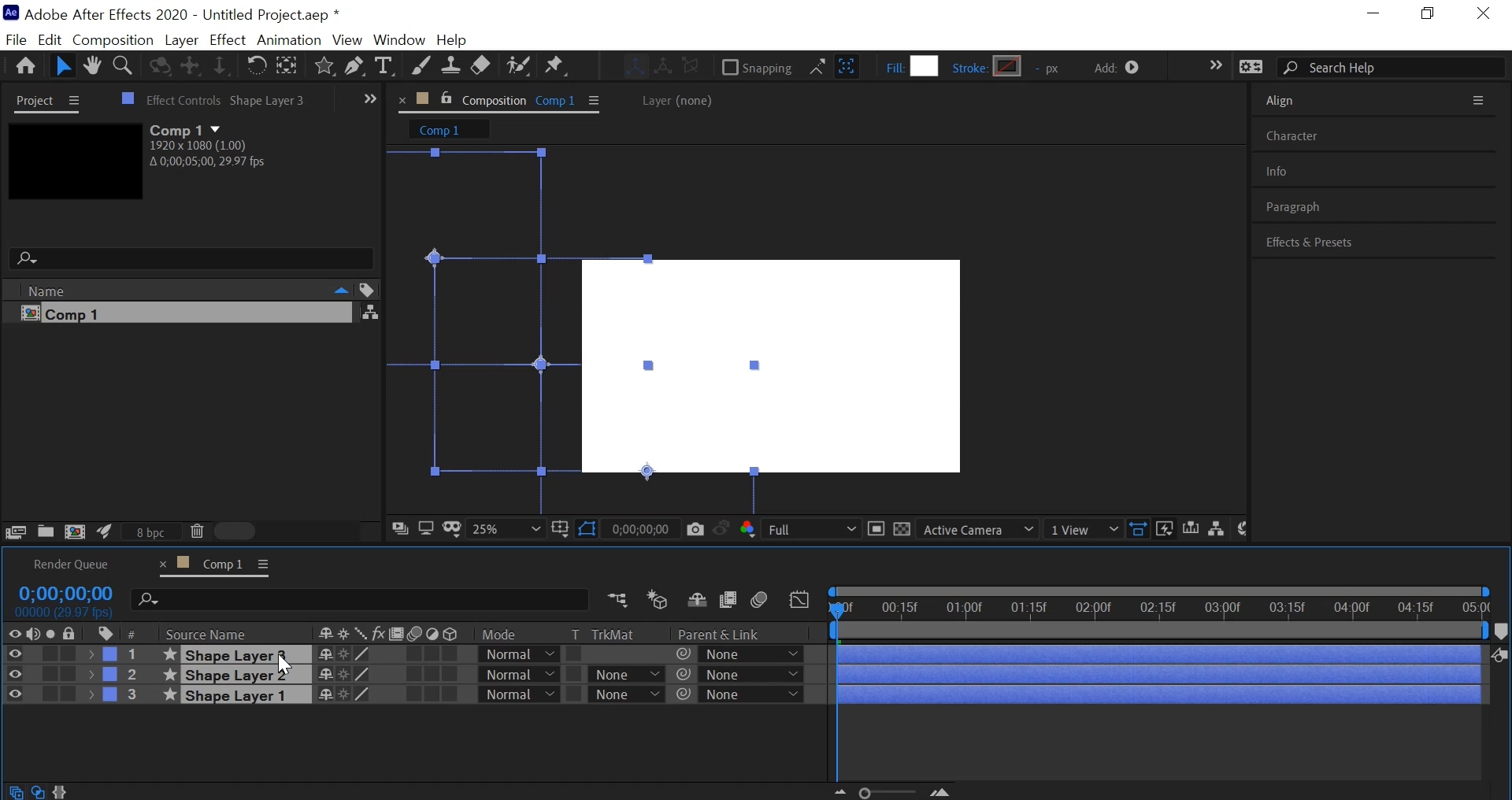
- 단축키 [Ctrl+D] -
셰이프레이어를 복사해서 옮겨주시는데 마름모 사이사이를 딱 맞춰서 옮겨주세요
살짝 겹치는 건 좋지만 빈틈은 있으면 안 됩니다

전부 선택한 뒤에 [U]를 누르시면 해당 레이어들의 애니메이션들이 전부 보이게 될 거예요
복사된 2번, 3번 셰이프 레이어 애니메이션 키를 2 프레임씩 뒤로 미뤄주세요

- 단축키 [Ctrl+Shift+C] -
이제 작업이 끝났으니 단축키를 이용해서 컴프로 묶어줍니다. 이름은 "트렌지션 01"로 만들어줄게요

- 단축키 [Ctrl+D] -
프로젝트 창에 보면 '트렌지션 01' 컴프가 있는데 선택하고 단축키로 복사해줍니다.
그럼 자동으로 컴프 레이어 이름이 "트렌지션 02"라고 생성되는데 작업창에 올려주세요
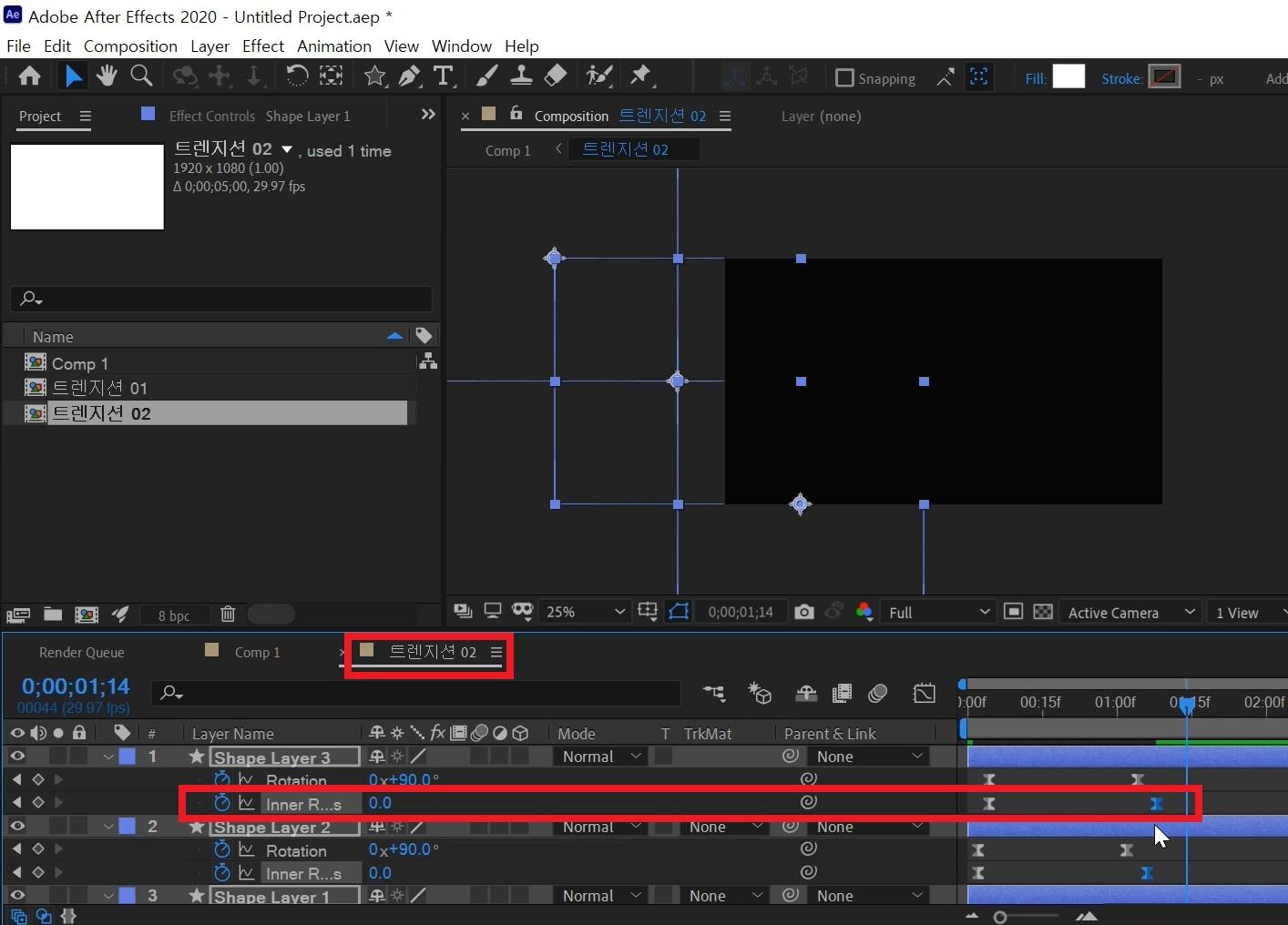
"트렌지션 02" 컴프 레이어에 들어가 주세요.
그리고 셰이프 레이어를 전부 선택해 [U]으로 애니메이션 키를 전부 열어 시 주고
각각 셰이프 레이어의 Inner Radius값의 1초 부분만 선택해서 5 프레임 정도 뒤로 밀어주세요.

- 단축키 [Ctrl+i] -
파일 불러오기로 트렌지션으로 사용할 사진 2장을 가지고 오겠습니다.

고양이 1,2 사진을 불러오고, 위 이미지처럼 배치해주세요
고양이 1번 사진은 1초까지 있는 레이어 하나와 고양이 1,2번 사진은 1초부터 있는 레이어 두 개.
트렌지션 레이어들은 둘 다 1초부터 있게끔 배치해주세요

순서는 고양이 1 사진 레이러를 "트렌지션 01" 컴프 레이어 아래 배치하고
Track Matte에서 Alpha Matte를 선택해주시면 됩니다.

- 단축키 [Ctrl+Y] -
단축키로 흰색 솔리드 레이어 하나를 생성해 주세요

그리고 [T]를 눌러 Opacity를 열고 100%에 애니메이션 키를 주고, 1 프레임 뒤로 0%로 수치를 줘서
100%와 0% 애니메이션 키가 반복되게 해 주세요.
적당히 4번 정도 반복해주고 단축키[ Alt+] ]로 레이어를 잘라내주었습니다.

그리고 적당한 타이밍(별 트렌지션이 별로 안 이쁜 부분)에
100% 밝기인 솔리드 레이어를 2 프레임 정도만 배치해주세요.
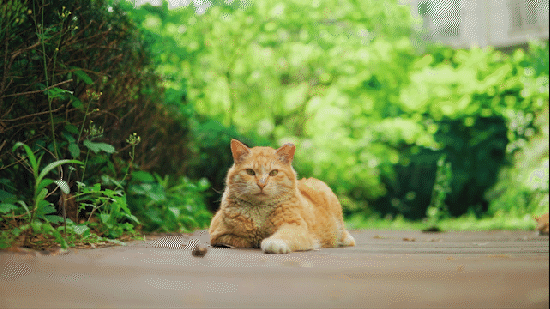
그럼 이렇게 번쩍거리면서 화면이 바뀌는 트렌지션이 됩니다 :)
반짝 거리는 트렌지션 효과로 등장인물, 화면 전환 등에 사용하시면 좋을 것 같아요
이번 레시피는 게임 '원신' 여름 이벤트용 영상을 보고 이런 효과가 있으면 좋을 것 같아 레시피를 작성하게 되었는데요
레시피 용으로 만드느라 느낌이 많이 달라졌지만, 그래도 재밌는 레시피가 나온 것 같아 만족스럽습니다 :)
혹시 포스팅으로 알기 어려우신 분들은 아래 유튜브 영상을 참고하시면 좋으실 것 같습니다!
감사합니다!
- YouTube
© 2021 Google LLC CEO: 선다 피차이 주소: 1600 Amphitheatre Parkway, Mountain View, CA 94043, USA. 전화: 080-822-1450(무료)
www.youtube.com
'에펙레시피 간편 튜토리얼' 카테고리의 다른 글
| [에펙레시피] 3D텍스트에 2D텍스트모션 넣어보자! (0) | 2021.09.24 |
|---|---|
| [에펙레시피] 사진넣기 편한 필름 레이어 (3) | 2021.09.07 |
| [에펙레시피] 회전하는 타일 트렌지션 (0) | 2021.08.16 |
| [에펙레시피] 텍스트모션 디지털 효과주기! (0) | 2021.08.09 |
| [에펙레시피] 스티커처럼 텍스트 떼기! (0) | 2021.08.02 |





댓글